4U16-00C
Sfumatura dei colori nelle fotografie, nelle figure, nelle linee e nei testi
Se si specifica lo stesso colore per una parte di una foto e una figura, ma appaiono differenze nella stampa, controllare la soluzione di seguito.
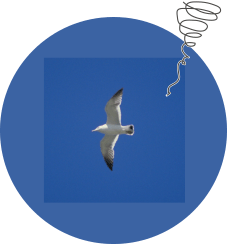
1
Fare doppio clic sul lavoro in Command WorkStation sull'imagePRESS Server.
Viene visualizzato [Proprietà del lavoro].
2
Fare clic sulla scheda [IMMAGINE] → selezionare [Risoluzione], [Correzione automatica] o [Gradazione] per le impostazioni di stampa in <Mezzitoni della stampante> come necessario.
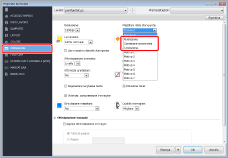
NOTA
Sfumatura dei colori mantenendo la gradazione delle fotografie
Si consiglia di utilizzare [Gradazione] per <Mezzitoni della stampante>. L'impostazione di gradazione si applica a fotografie, figure, linee e testi. Di conseguenza è possibile ridurre le differenze di colore.
[Gradazione] è appropriata per produrre gradazioni nelle immagini. Per questo motivo, se si applica [Gradazione] a testi e linee, nella stampa potrebbero apparire dei bordi seghettati (bordi acuti in un'immagine).
Sfumatura dei colori mantenendo sia la gradazione delle fotografie che la nitidezza di testi e linee
Si consiglia di utilizzare [Risoluzione] per <Mezzitoni della stampante>. L'impostazione di risoluzione si applica a fotografie, figure, linee e testi. Di conseguenza è possibile ridurre le differenze di colore.
Sfumatura dei colori riducendo i bordi seghettati su testo e linee
Si consiglia di utilizzare [Correzione automatica] per <Mezzitoni della stampante>. L'impostazione di diffusione dell'errore si applica a fotografie, figure, linee e testi. Di conseguenza è possibile ridurre le differenze di colore.
Per i motivi del mezzotono, see "Motivi per <Mezzitoni della stampante>."
Una differenza nei colori potrebbe essere causata dall'effetto trasparenza.
3
Fare clic su [OK].
Stampare un foglio di test per verificare i colori. Se si è soddisfatti dei risultati è possibile stampare il lavoro.